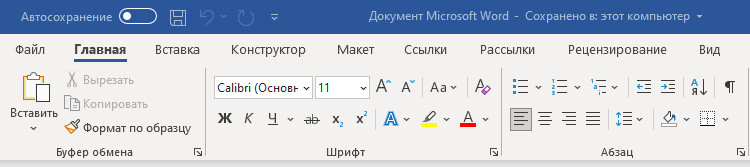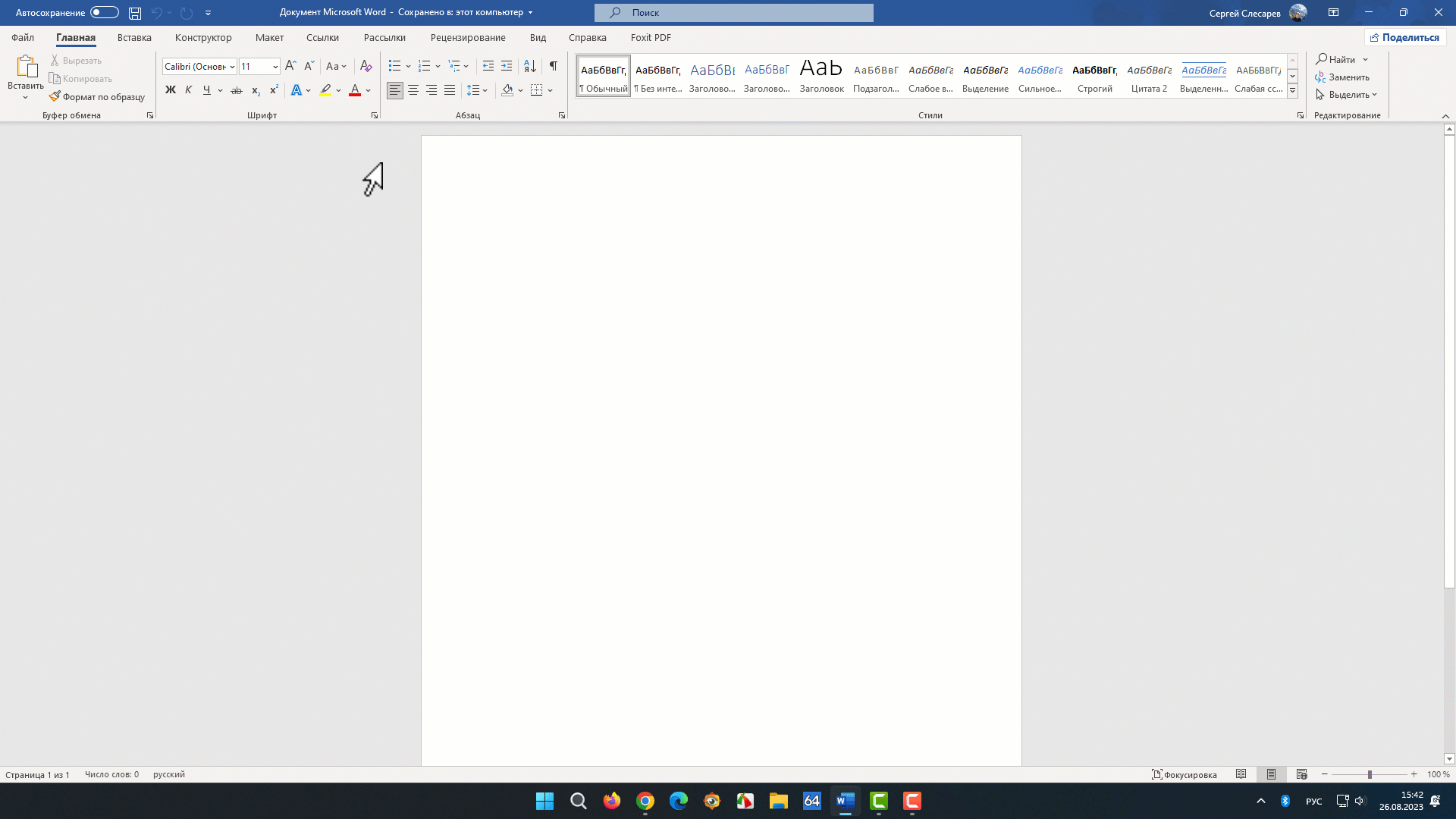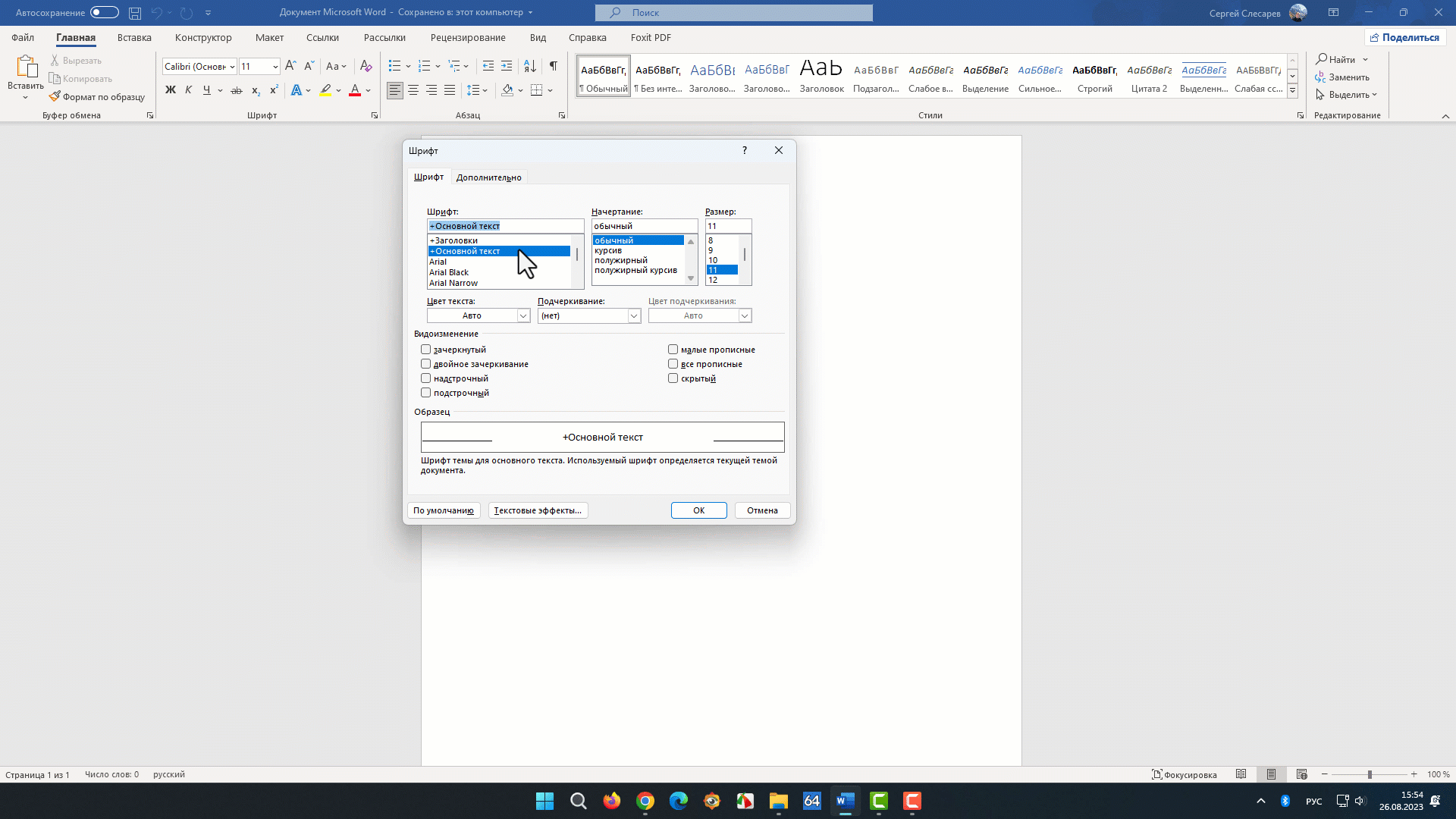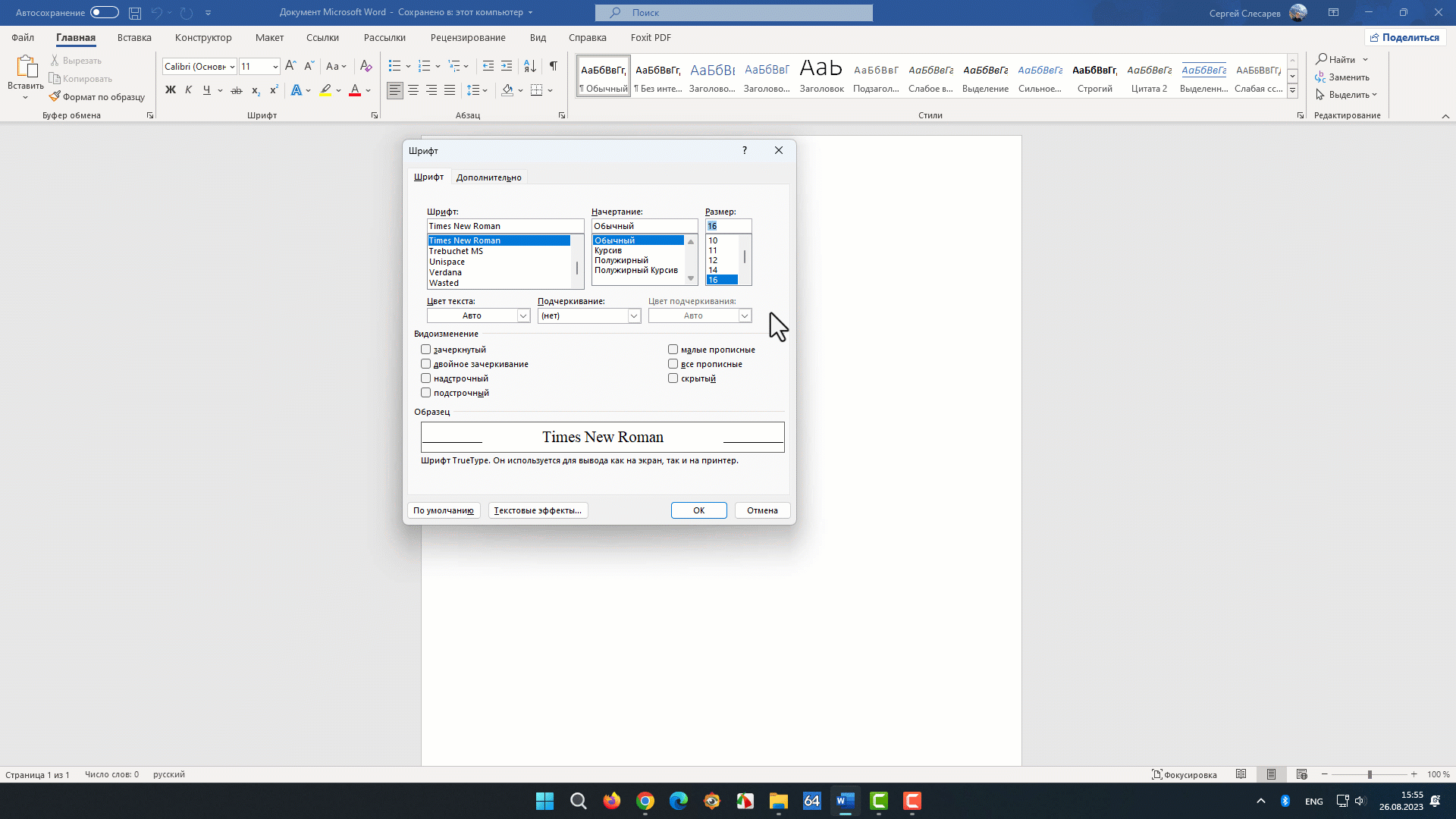Как установить шрифт в Word по умолчанию на Times New Roman — вопрос, который (судя по статистике поисковых запросов) волнует не одну сотню пользователей. Изменение шрифта по умолчанию в Word довольно простая задача. Кстати, это может быть любой шрифт, не обязательно Times New Roman.
При открытии документа Word, как правило, по умолчанию выбран шрифт Calibri (Основной текст) и Calibri Light (Заголовки). Во всяком случае в моей версии Microsoft Word это реализовано именно так.
Что бы это изменить, и впредь при каждом открытии документа Word выбирался ваш любимый шрифт, нужно задать его в качестве шрифта по умолчанию. Кстати, у компании Apple есть своя программа, позволяющая зарабатывать на продажах приложений, книг и музыки https://actualtraffic.ru/site/apple/
Устанавливаем шрифт Times New Roman в Word по умолчанию
Выполним несколько простых действий:
1. На вкладке Главная в разделе Шрифт, кликните по кнопке-стрелке внизу раздела или используйте комбинацию клавиш CTRL + D
2. Появится окно, в котором следует задать необходимые параметры. В моем случае — это шрифт Times New Roman, начертание — обычное, размер шрифта по умолчанию — 16
3. Далее кликаем — По умолчанию. Программа спросит, применить ли эти настройки только для текущего документа или для всех документов. Выбираем второй пункт — для всех документов. И кликаем Ок.
Поздравляю. Теперь вы знаете, как установить шрифт в Word по умолчанию. Шрифт Times New Roman выбран стандартным шрифтом для всех документов. Теперь нет необходимости буквально каждый раз делать это вручную. Каждый последующий документ будет открываться с заданными параметрами.